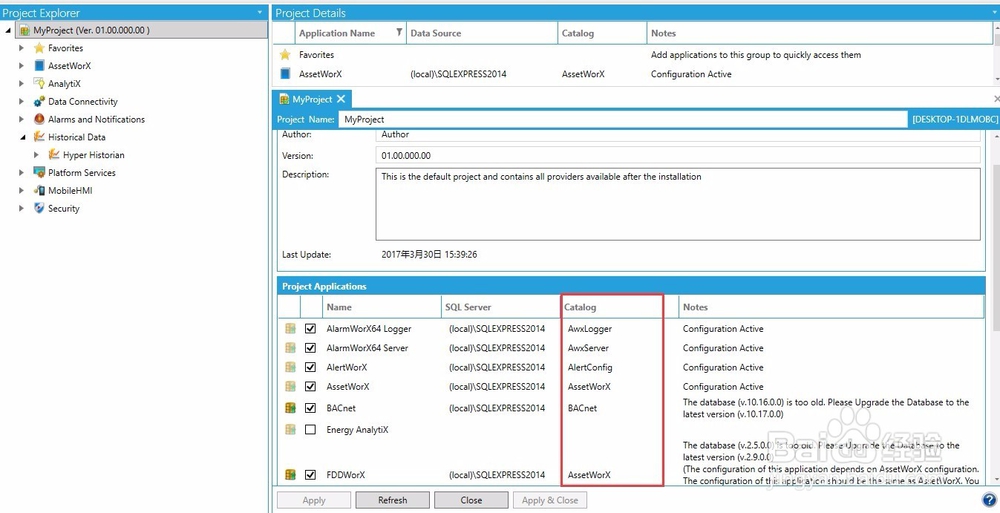1、打开“开始-》ICONICS Tools-》Configure System”
2、在弹出的画面上点击“Next”

3、选择“已有用户”,并输入当前登录计算机的用户名和密码,然后点击Finish

4、选择保存此次配置的数据库,建议默认,其余默认并“Next”。

5、如果连接不上默认数据库,那么请用SQL Server Management Studio中的数据库实例名

6、这一步会将本次配置的配置信息存入SQL Server,图中红框部分是将要使用的数据库。

7、如果这些数据库已经在配置之前使用了,本鸱远忡绑次配置并不想覆盖之前的配置,那么请在箭头所指地方填入一个数据库名称的前缀,字母开头,例如“V1惯墀眚篪”。这样本次配置将使用V1开头的数据库。之前所有配置被保留,并且配置完成后,可以重新使用之前配置。点击“Install”完成本次配置。

8、配置完成后,如需更改配置数据库,可打开WorkBench,在xxxProject上点右键,选择“Configure Application Settings”。

9、在红框的位置,可以选择使用哪个数据库。